Расширение имени файла (англ. filename extension , часто говорят просто расширение файла или расширение) — последовательность символов, добавляемых к имени файла и предназначенных для идентификации типа (формата) файла. Это один из распространённых способов, с помощью которых пользователь или программное обеспечение компьютера может определить тип данных, хранящихся в файле, например: имя.jpg это фотографии, имя.avi — видео и т.п.
Расширение обычно отделяется от основной части имени файла точкой. В операционных системах CP/M и MS-DOS длина расширения была ограничена тремя символами, в современных операционных системах это ограничение отсутствует. Иногда могут использоваться несколько расширений, следующих друг за другом, например, «.tar.gz».
В файловой системе FAT16 имя файла и расширение являлись отдельными сущностями, а точка, разделявшая их, реально не являлась частью полного имени файла и служила лишь для визуального отделения имени файла от расширения. В файловых системах FAT32 и NTFS точка стала обычным разрешённым символом в имени файла, поэтому ограничения на количество точек в имени файла в этих системах и их местоположения были сняты (за некоторыми исключениями, например, все конечные точки в именах файлов просто отбрасываются).
Некоторые операционные системы или менеджеры файлов могут устанавливать соответствия между расширениями файлов и приложениями. Когда пользователь открывает файл с зарегистрированным расширением, автоматически запускается соответствующая этому расширению программа. Некоторые расширения показывают, что файл сам является программой.
Содержание
Точность указания [ править | править код ]
Иногда расширение указывает формат лишь в общем (например, расширение .doc использовалось для множества различных форматов текста — как простого, так и форматированного; а расширение «txt» не даёт никакой информации о том, в какой кодировке текст в файле), из‑за чего необходимо использовать и другие способы определения формата.
Иногда расширение указывает только один из используемых в файле форматов (например, расширение «.ogg» первоначально использовалось для всех файлов в формате Ogg, независимо от кодеков, которыми закодированы содержащиеся в контейнере Ogg данные). Также расширение обычно не указывает версию формата (например, файлы в разных версиях XHTML могут использовать одни и те же расширения).
Информация во внешней памяти (т.е. кроме ОЗУ и ПЗУ) хранится в файлах.
Файл – это поименованная определенным образом часть памяти. Это объем внешней памяти, предназначенный для хранения однотипной памяти.
Раньше называть файл можно было только латинскими буквами и цифрами, без использования знаков препинания и суммарно не более 8-ми символов.
Сейчас почти все ограничения сняты.
После имени файла идет расширение (необходимо для определения типа, формата файла). Точка входит в него. Все вместе (именование + точка + расширение) называется полным именем файла.
Расширение позволяет определить, является ли этот файл исполняемым (программой) или статичной (-стической?) информацией (текстом, музыкой, картинкой).
*.exe (execute) – выполняемые программы для DOS и Windows.
*.COM (compact) – простой тип исполняемого файла для DOS, но можно выполнять и на Windows.
*.bat (batch file) — текстовый файл в MS-DOS, или Windows, содержащий последовательность команд, предназначенных для исполнения командным интерпретатором.
Спецификация – путь к полному имени файла.
Получается исходя из иерархической структуры (папок, директорий).
Директория (каталог, папка) – поименованная определенным образом часть памяти, в которой находятся имена других файлов и каталоги более высоких уровней вложенности.
Жесткий диск может быть разбит на множество логических дисков (С:, D:, E: и т.д.).
С:имя папки 1-го уровня2-го3-го. . . *.*
К файлу можно также привязаться с помощью пиктограммы, ярлыка, а не только вписывая путь в командную строку.
Файловая структура памяти.
Вопрос 1. Файловая система. Организация работы с файлами и каталогами.
Хранение информации во внешней памяти.
ОС обеспечивает хранение информации во внешней памяти (на дискетах, винчестере и лазерных дисках) в виде файлов.
Файл (file) – поименованная область памяти, в которой хранится различная информация: текстовая, графическая, звуковая, видеоизображение — данные и программы.
Типы файлов
Имя файла
Полное имя файла необходимо для точного указания места расположения файла. Состоит из двух частей, разделённых точкой:
Собственное имя [.Расширение]
Например, документ 1.doc.
Собственное имяможет содержать:
1. От 1 до 8 символов (для MS-DOS)
2. От 1 до 255 символов (для W-95).
В состав собственного имени файла могут входить:
1. Строчные и прописные латинские буквы (для MS-DOS), а также русские буквы (для Windows).
3. Некоторые служебные символы:
| Дефис (минус) | — |
| Знак подчёркивания | _ |
| Знак денежной единицы | $ |
| Номер | # |
| Знак амперсанда | & |
| Коммерческое ЭТ | @ |
| Восклицательный знак | ! |
| Знак процента | % |
| Тильда |
В имени файла нельзя использовать символы: / * ? : | “
Расширение(необязательно) — указывает на тип файла, который определяется информацией, в нём хранящейся. Начинается с точки, содержит от 1 до 3-х символов.
РАСШИРЕНИЯ
1. Текстовые файлы: .txt, .doc и др.
2. Графические файлы: .bmp, .pcx, .gif и др.
3. Звуковые файлы: .wav, .mid, .snd и др.
4. Файлы видео: .avi, .gtw и др.
5.Числовые файлы: .bin
6. Программные файлы: .bat, .com, .exe.
Для того чтобы организовать быстрый поиск нужного файла на диске, файлы объединяются в группы – папки ( каталоги). Каждая папка имеет уникальное имя. Требования к именам папок те же, что и к именам файлов. Расширение в имени каталога (папки) не используется. Файлы и папки образуют “дерево” папок, в котором каждый файл и папка имеет своё место (уровень). Для того, чтобы определить точное местоположение файла, следут знать имя диска, на котором он находится (A:, C: и т.д.), и последовательность папок, которые надо открыть на пути к той папке, в которой находится файл.
Главная Папки Папки Папки Папки ФАЙЛЫ
Папка I уровня II уровня III уровня YI уровня
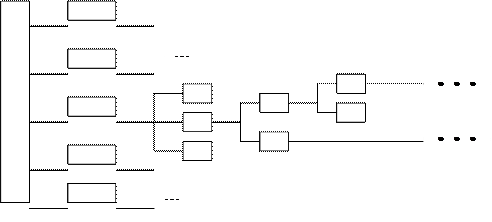 |
Оглавление каталога (папки) – это перечень всех подкаталогов и файлов, входящих в каталог (папку).
Корневой каталогявляется самым главным. В него входят все каталоги и файлы.
Текущий каталог – это каталог, в котором мы находимся в данный момент.
ДИСКИ
 |  |
 |
Путь к файлу– это последовательность из имё н каталогов (папок), разделённых знаком обратная дробь (). Он задаёт маршрут от корневого каталога к тому каталогу, в котором находится файл.
Для формирования адреса файланеобходимо указать:
Формат файла , также его называют тип файла — это информация о файле для компьютера. Благодаря этой информации, компьютер приблизительно знает, что находится внутри файла и «понимает», в какой программе его открыть.
Чтобы компьютер понимал, к какому типу относится тот или иной файл и в какой программе его открыть, после имени указано расширение.
Расширение — это несколько букв или цифр, находящихся после точки в имени.
На картинке показан файл с расширением mp3. Про него компьютер «знает», что это музыкальный файл, и открывать его необходимо в программе-проигрывателе. Картинка файла совпадает с картинкой программы, которая его открывает. Опытный пользователь компьютера уже по одному этому значку понимает, в какой программе откроется данный файл и к какому типу он принадлежит.
Есть, например, текстовые файлы. Это значит, что содержимое таких файлов – текст, и открываются они в программе для работы с текстом. Бывают музыкальные и видео файлы, то есть их содержимое – это музыка и видео, и открываются они в проигрывателях. Также часто встречаются графические файлы – фотографии и картинки. Есть еще много других типов. У каждого из них свой значок, точнее, значок программы, установленной на компьютере, в которой он открывается.

Напомню, что компьютер определяет тип файла по расширению. Так вот многие компьютеры настроены таким образом, что расширение у файлов не показывается. Это весьма удобно!
Чтобы так было и у Вас, откройте любую папку и нажмите на надпись "Сервис" (вверху окна). Из списка выберите пункт "Свойства папки. " или "Параметры папок. ".
Если пункта «Сервис» вверху окошка нет, то нажмите на кнопку «Пуск» и откройте «Панель управления». Среди значков найдите и откройте «Свойства папки» (Оформление и персонализация — Параметры папок).
Откроется окошко. Нажмите на закладку "Вид" (вверху).
Поставьте галочку на пункт "Скрывать расширения для зарегистрированных типов файлов" и нажмите кнопку "ОК" внизу окошка.
Кстати, таким же образом Вы можете настроить свой компьютер, чтобы он наоборот не скрывал, а показывал расширения файлов.
Таблица наиболее часто встречающихся расширений:
| Расширение | Тип файла | Пример |
| exe | программы | ACDSee9.exe |
| com | Command.com | |
| doc | документы (Microsoft Word) | Письмо.doc |
| xls | таблицы(Microsoft Excel) | Каталог.xls |
| txt | текстовые документы | текст.txt |
| ppt | презентации (Microsoft PowerPoint) | Презентация.ppt |
| htm | страницы из Интернета | Книга.htm |
| html | Книга.html | |
| hlp | справка | Windows.hlp |
| bmp | рисунок, фотография | Рисунок.bmp |
| jpg | Фото.jpg | |
| tif | Природа.tif | |
| gif | Рисунок.gif | |
| mp3 | Музыка | Песня.mp3 |
| mpeg | видео | Фильм.mpeg |
| avi | Клип.avi | |
| zip | архив ZIP | Реферат.zip |
| rar | архив WinRAR | Реферат.rar |
Важно! Если компьютер настроен таким образом, что расширения показаны, то, когда Вы изменяете название файла, оставляйте расширение как есть. То есть меняйте название файла до точки. Если Вы измените расширение, файл может после этого перестать открываться. Помните это!










